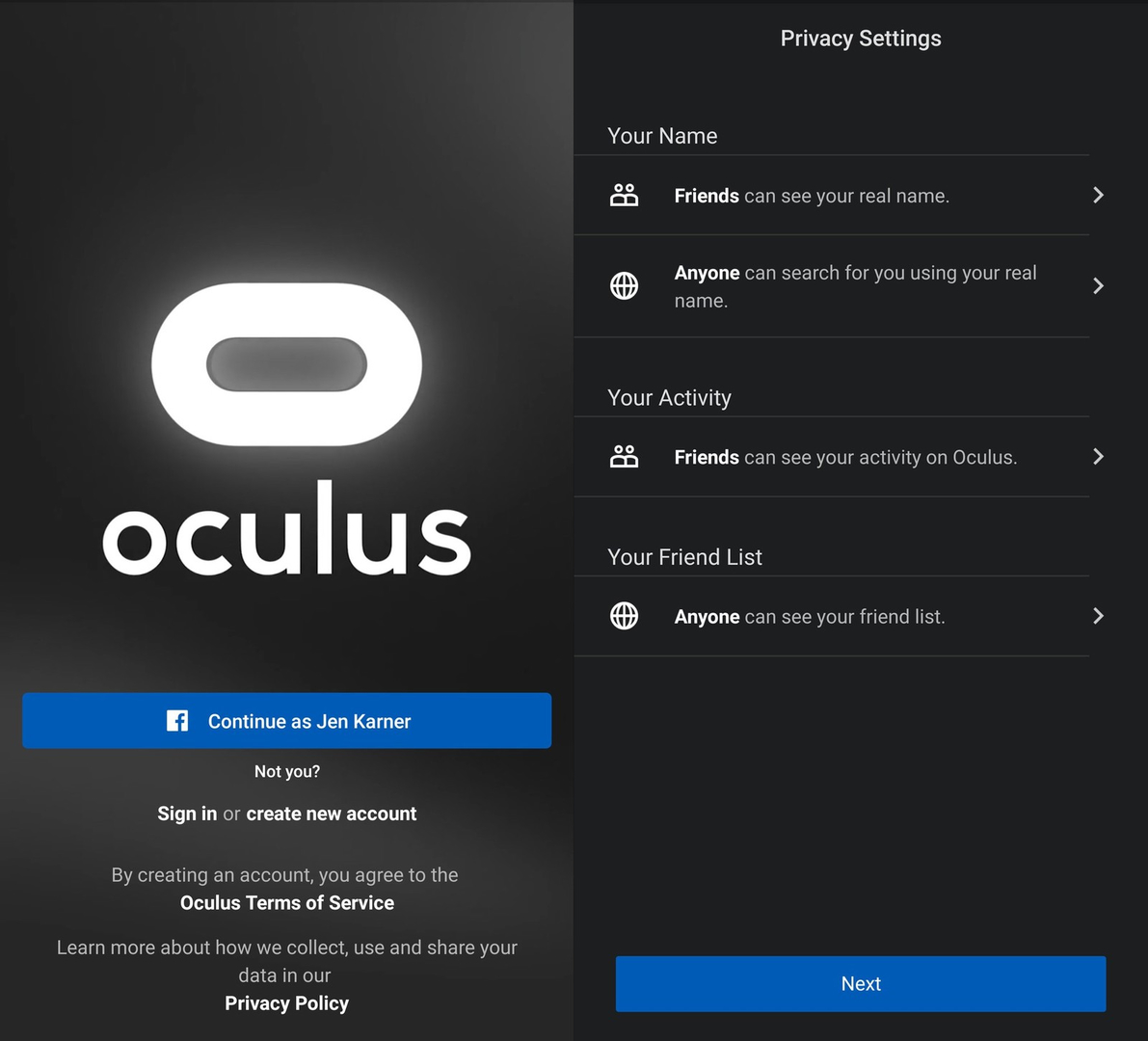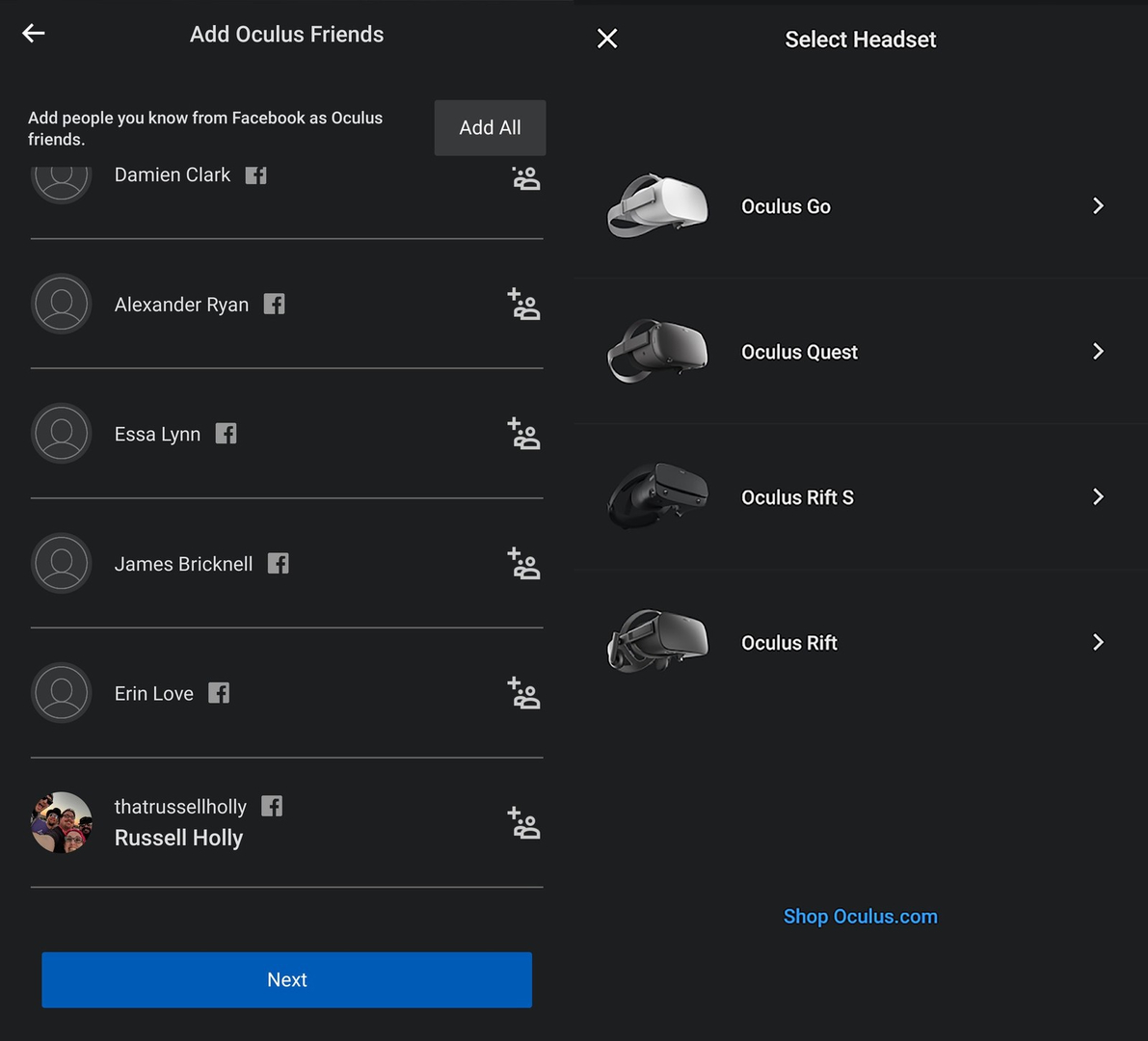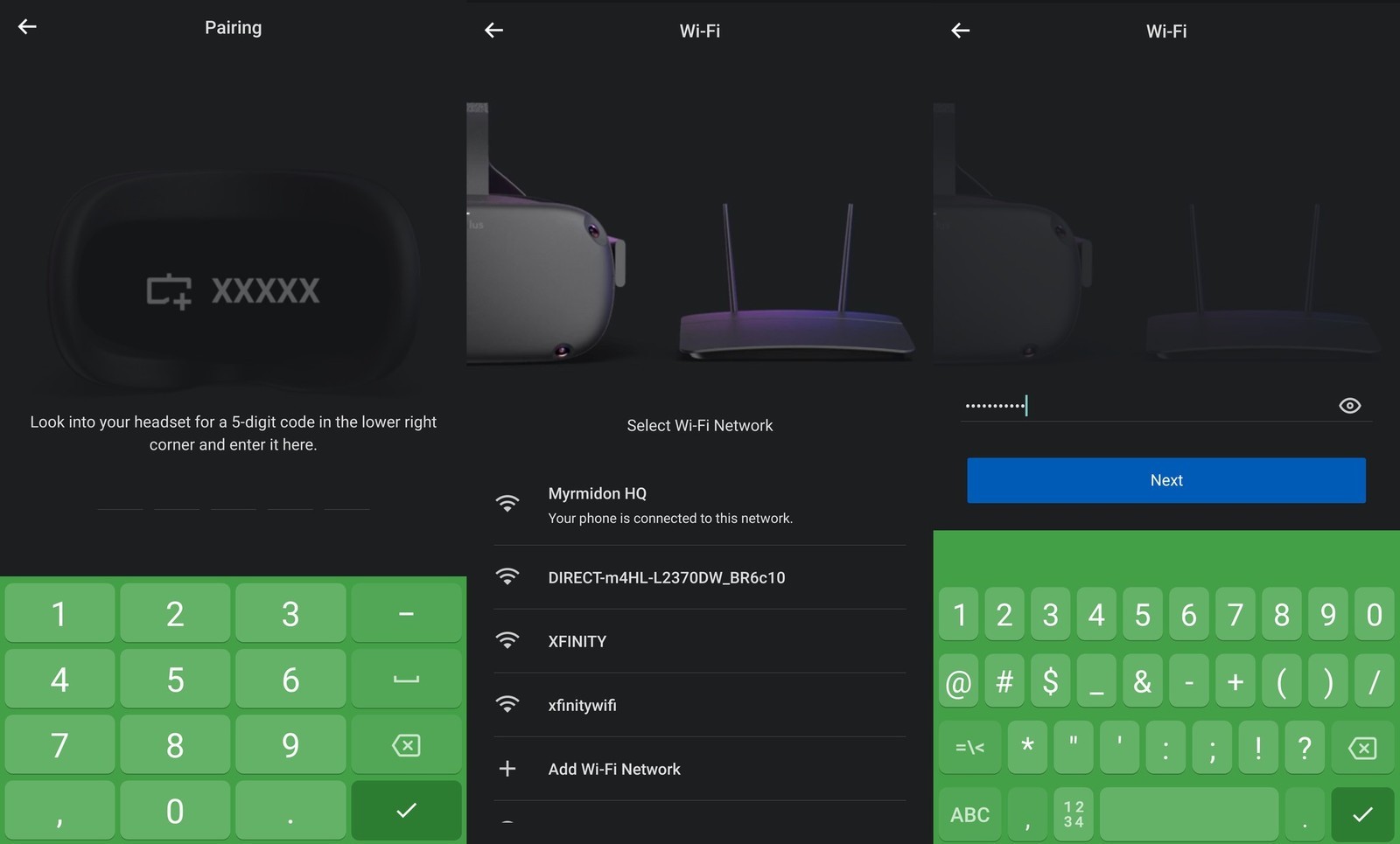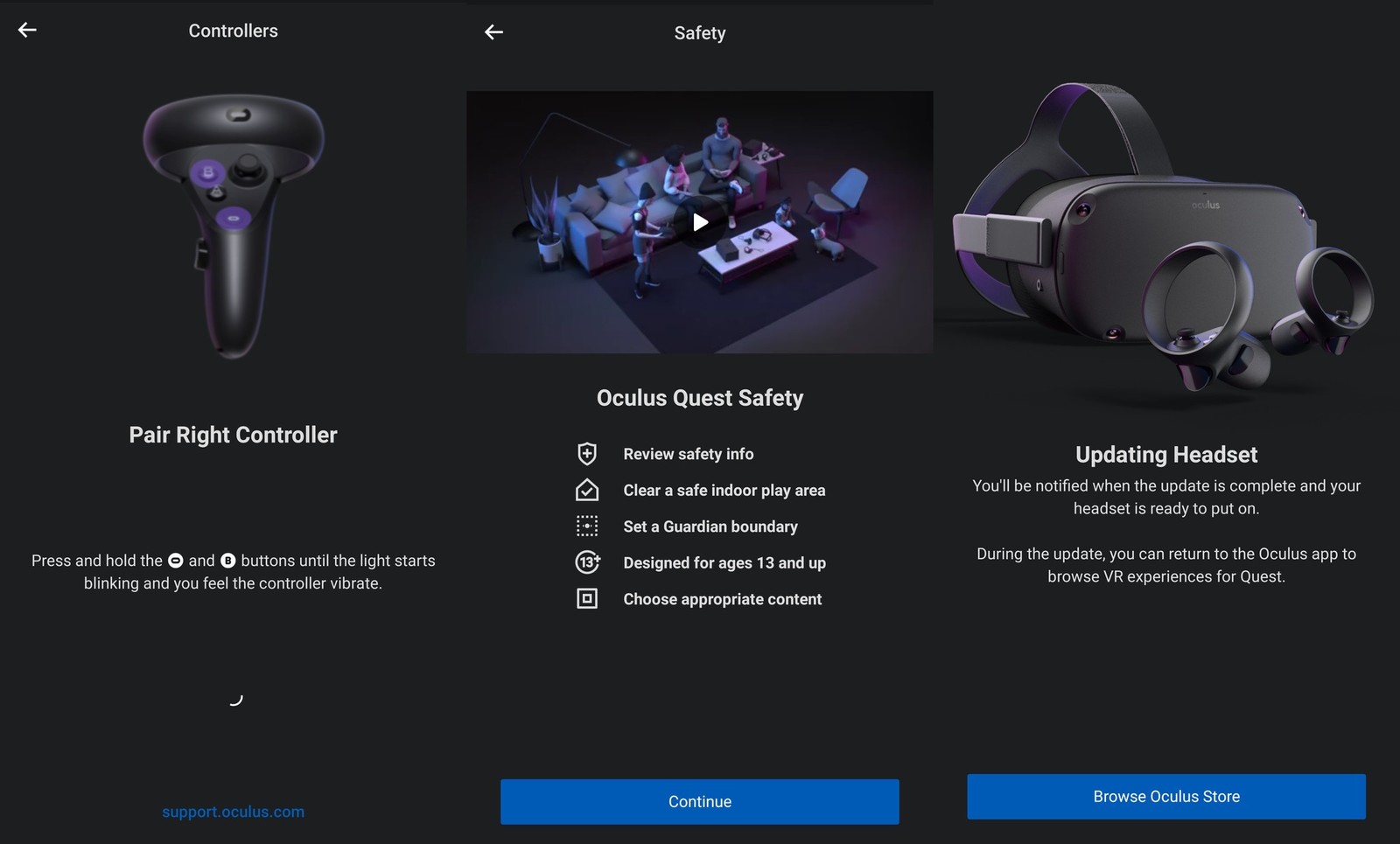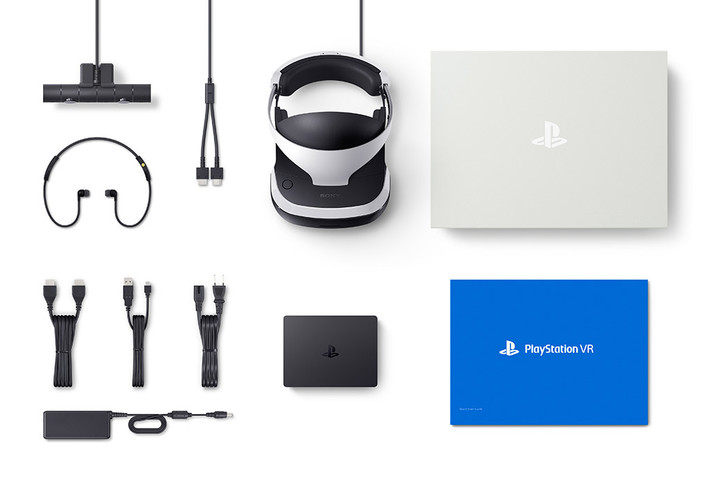Oculus Quest - это самая крутая гарнитура виртуальной реальности на рынке в данный момент, обеспечивающая замечательный VR-опыт, которым может наслаждаться любой желающий. Но, прежде чем вы сможете показать свой счет Beat Saber друзьям, вам нужно будет его настроить. Это займет несколько минут, и потом вы сможете играть.
Как настроить свой Oculus Quest:
- Откройте коробку Oculus Quest и извлеките гарнитуру.
- Извлеките контроллеры Oculus из коробки.
- Аккуратно снимите крышку батарейного отсека с контроллеров.
- Вставьте батарейки из коробки.
- Закройте крышку батарейного отсека.
- Загрузите приложение Oculus на свой телефон.
- Войдите в систему Oculus. Вы можете создать учетную запись, использовать свой Facebook или войти в существующую учетную запись.
- Нажмите Принять, чтобы подтвердить обновленную политику конфиденциальности и условия предоставления услуг Oculus.
- Измените настройки конфиденциальности и нажмите Далее. Вы можете пропустить этот шаг и вернуться к нему позже.
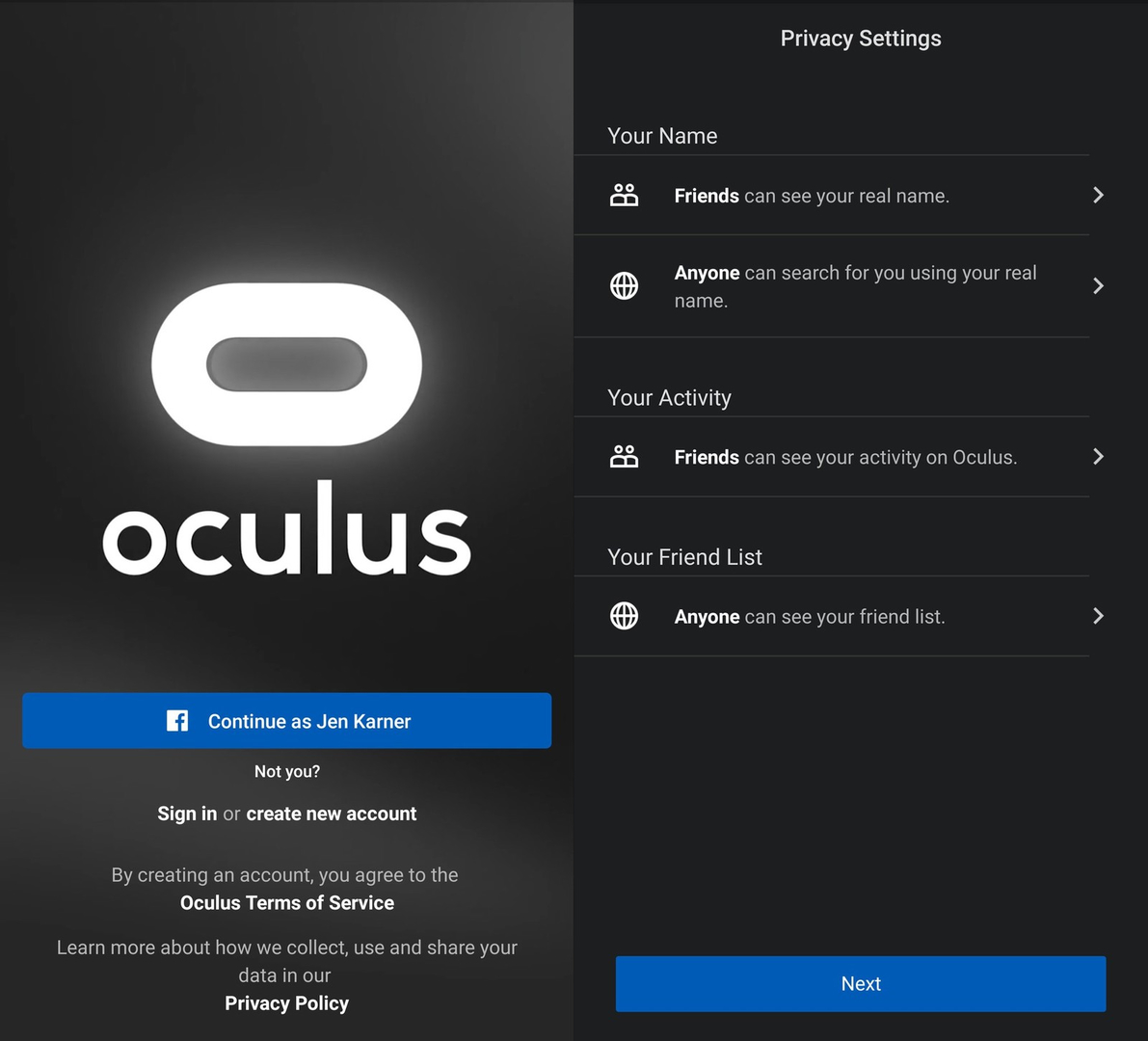
- Добавьте способ оплаты для игр Oculus. Вы всегда можете вернуться к этому позже.
- В меню гарнитуры выберите пункт Oculus Quest.
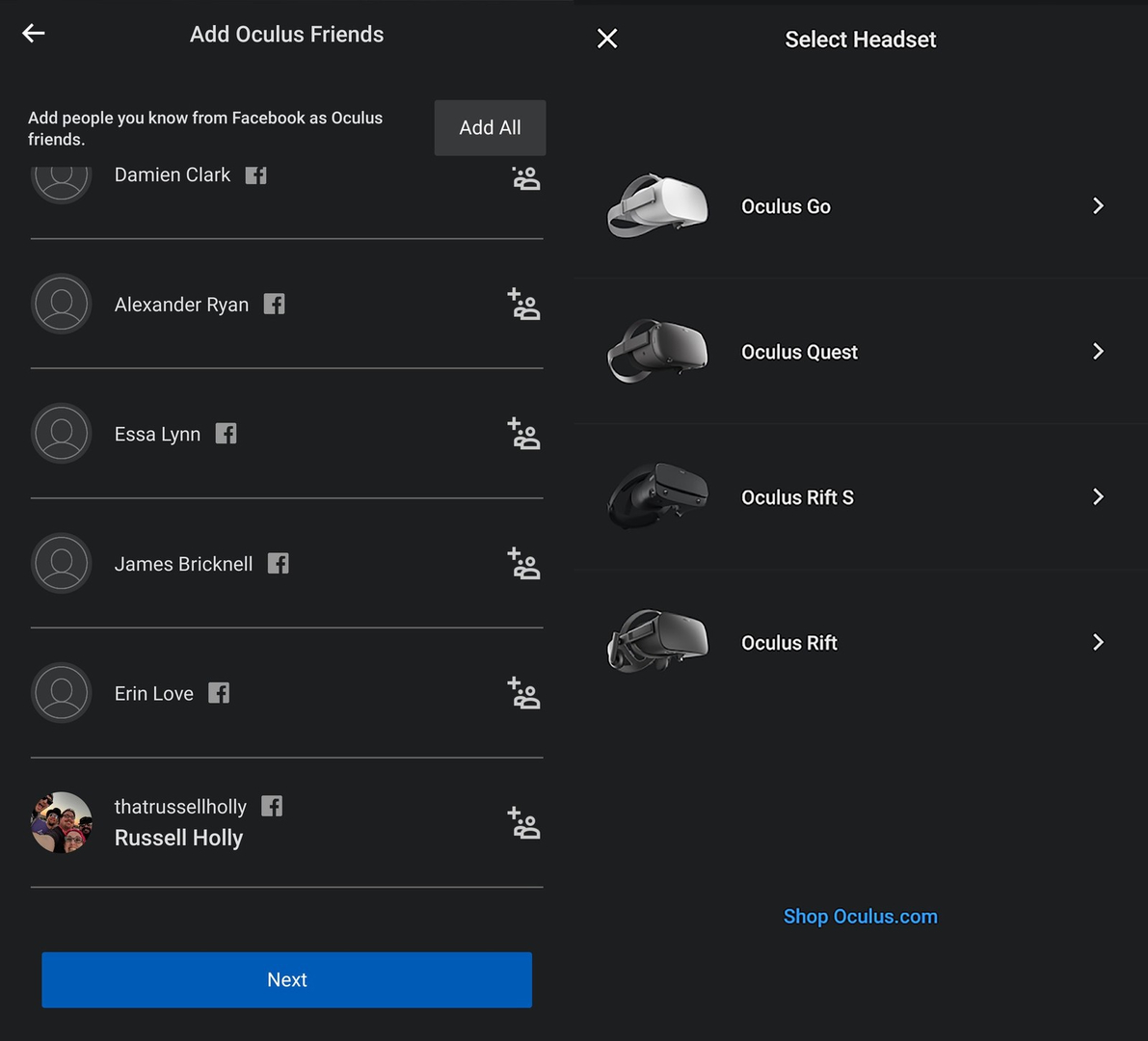
- Извлеките зарядное устройство из коробки.
- Потяните язычки на разделителе, чтобы освободить зарядное устройство.
- Подключите зарядное устройство и подсоедините его к порту зарядки. Это соединение USB-C с левой стороны Quest.

- Вы увидите цветной индикатор с правой стороны, когда гарнитура подключена.
- Включите свой Oculus Quest, нажав и удерживая кнопку питания в течение двух секунд. Кнопка питания находится на правой стороне гарнитуры, рядом с индикаторной лампочкой.
- Включите Bluetooth на своем телефоне и наденьте гарнитуру.

- Введите 5-значный номер, отображаемый внутри гарнитуры, чтобы выполнить ее сопряжение с телефоном. Он будет отображаться в правом нижнем углу.
- Снимите гарнитуру. Выберите сеть Wi-Fi, к которой вы хотите подключиться.
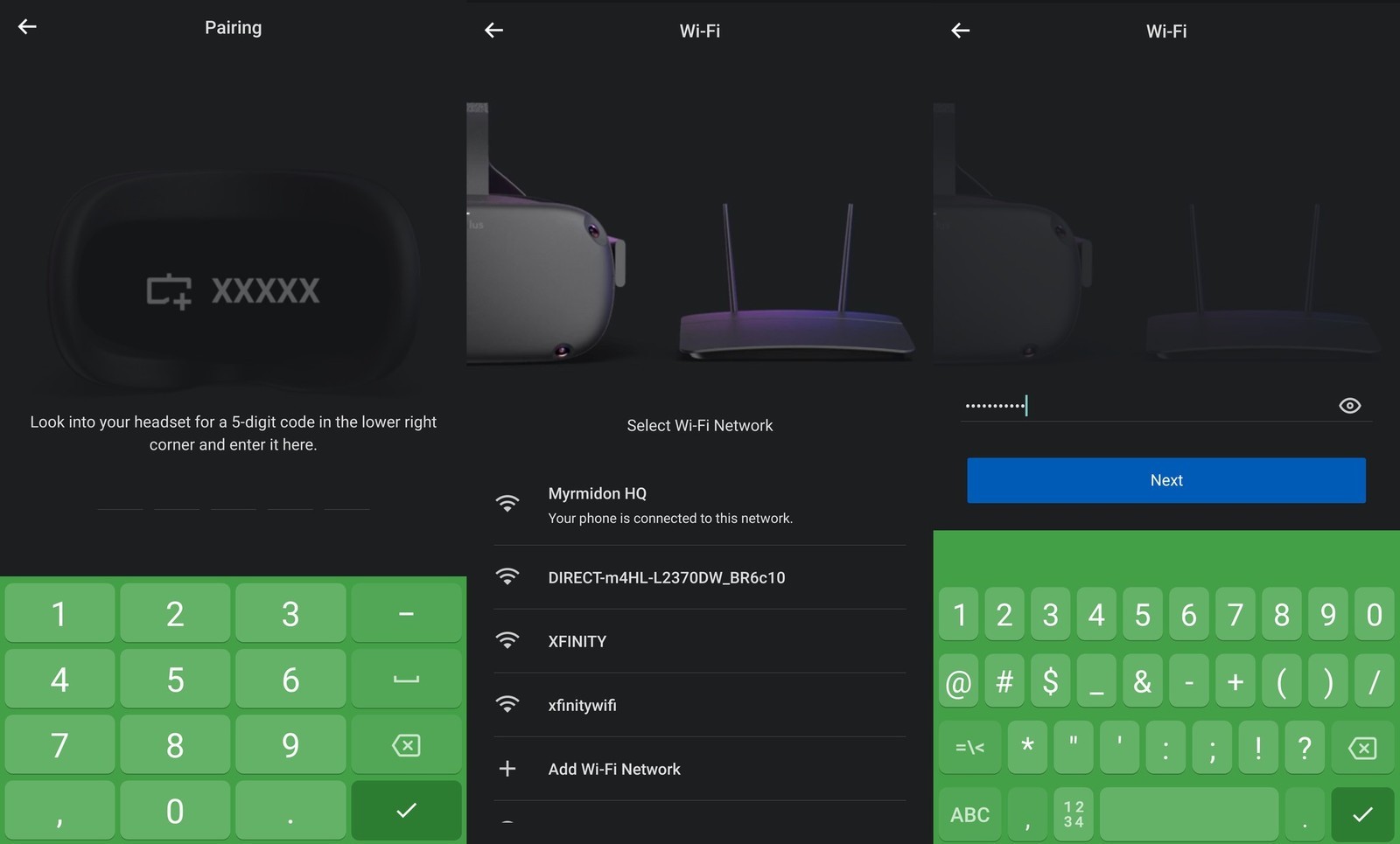
- Введите свой пароль Wi-Fi.
- Следуйте инструкциям приложения Oculus, чтобы выполнить сопряжение контроллеров.
- Выберите язык, на котором вы хотите играть, и нажмите Продолжить.
- Просмотрите видео в приложении Oculus.
- Дождитесь обновления гарнитуры.
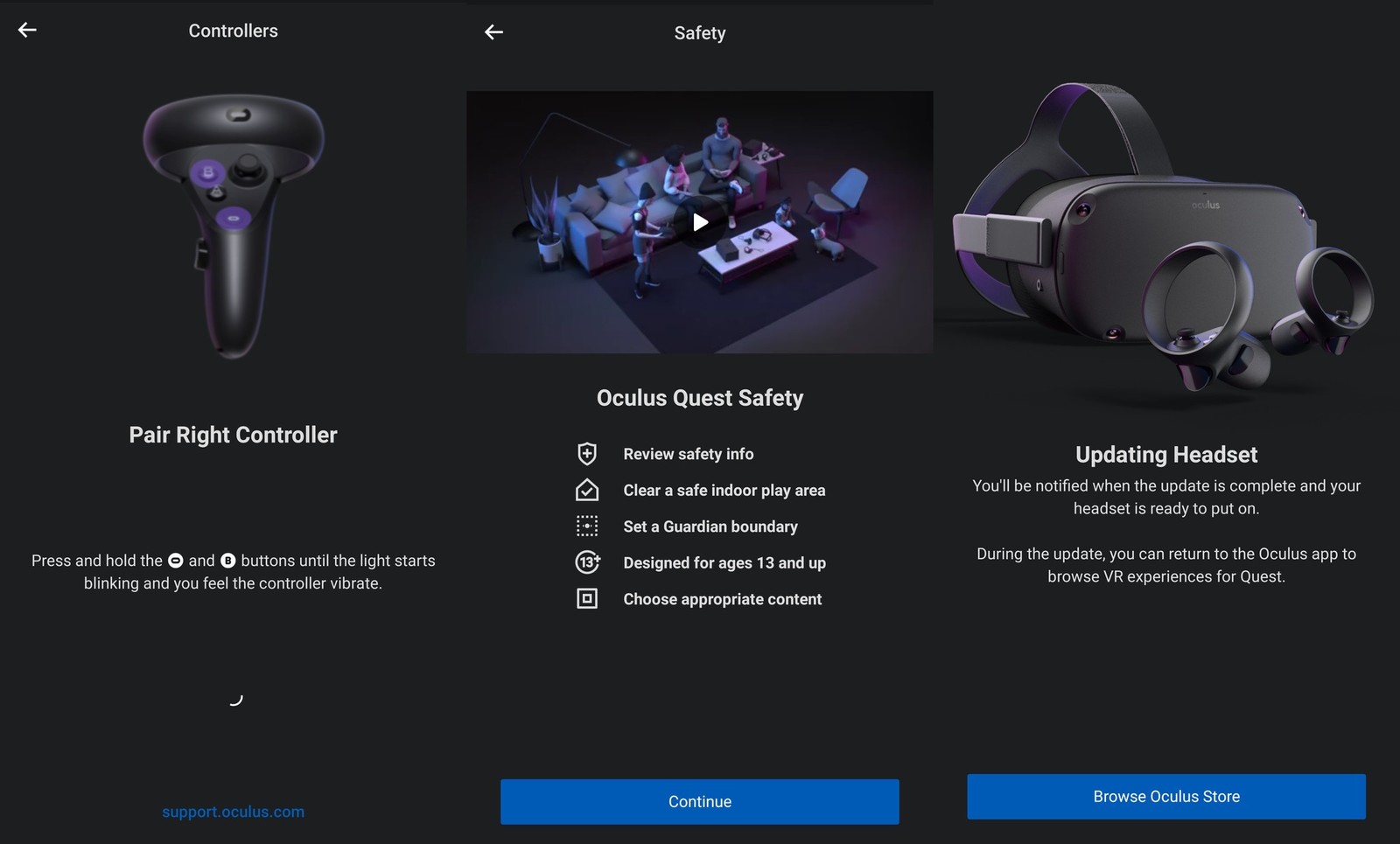
- Наденьте наушники и с помощью контроллеров Oculus установите границы своей игровой зоны.
- Завершите обучающий курс по Oculus, и все готово!
Подготовка вашей гарнитуры Oculus Quest занимает несколько минут. К счастью, приложение Oculus поможет вам пройти все этапы этого процесса. Все сказанное не должно занять у вас больше 15-30 минут. Просто помните, что вам нужно будет обозначить границы ваших игровых зон, чтобы позволить системе слежения Guardian работать. Вы можете взять свой Окулус с собой, куда бы вы ни пошли, и легко делиться виртуальной реальностью с друзьями и семьей.